在 AWS 主控台點「啟動執行個體」,簡單帶過我的配置:
選擇作業系統 (AMI)
→ Ubuntu Server 24.04 LTS
選擇規格 (Instance Type)
→ t3.small
金鑰配對 (Key Pair)
→ 建立新金鑰 mymomentum-key.pem
無法重新下載,須保存好
安全群組 (Security Group)
→ 開放以下連線:
儲存設定 (Storage)
→ 使用 gp3 SSD,容量調成 40GB(預設 8GB 太小)
創建時基本上要先了解一下自己的需求大概要怎樣的配置,不過可以秉持著一個
「有問題就重新建一個執行個體」的態度,放輕鬆去配
比較要注意的是金鑰對
如果你到時候系統是 Linux 那檔案就要選pem,然後下載下來的金鑰得保存好
還有網路設定,HTTPS、HTTP 要允許
SSH 如果像我一樣設為僅限自己的IP,那就只有該 IP 可以透過 SSH 登入
比想像中簡單,狀態顯示 執行中
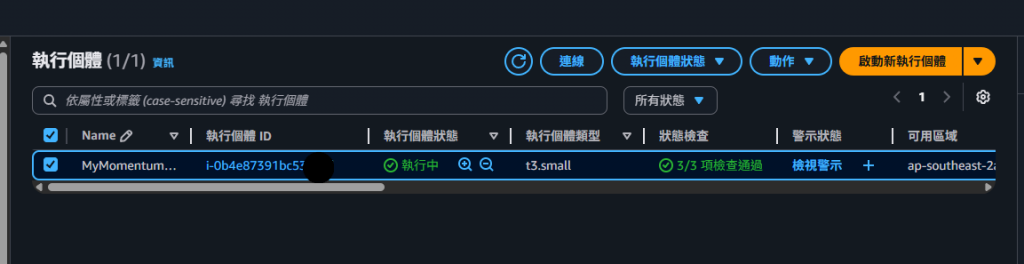
這代表我現在真的有一台雲端主機正在運行。
接下來的目標:用 SSH 登入伺服器。
AWS 控制台有連線可以點,我們採用 SSH 連線,可以照著上面的範例執行
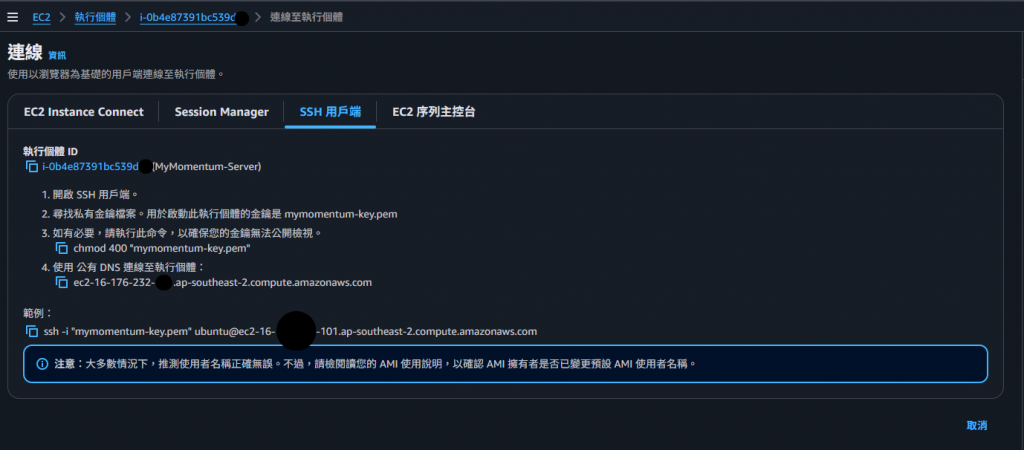
在 CMD 輸入以下指令:
ssh -i "mymomentum-key.pem" ubuntu@ec2-16-176-232-XXX.ap-southeast-2.compute.amazonaws.com
第一次連線會跳出:
Are you sure you want to continue connecting (yes/no)? yes
輸入 yes 後,本來應該順利登入,
結果跳出這串:

Permissions for ‘xxx’ are too open
權限太寬鬆,不給我用
透過這個指令可以查詢目前該檔案的權限
icacls "檔案名稱"
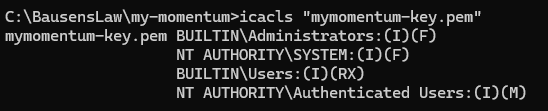
這邊有四個 Permissions,雖然錯誤訊息好像只叫我刪掉 BUILTIN\Users 但我還是全部刪掉重新加
icacls "mymomentum-key.pem" /inheritance:r
icacls "mymomentum-key.pem" /grant "%USERNAME%:R"
這段指令的意思是:
然後再重試登入:
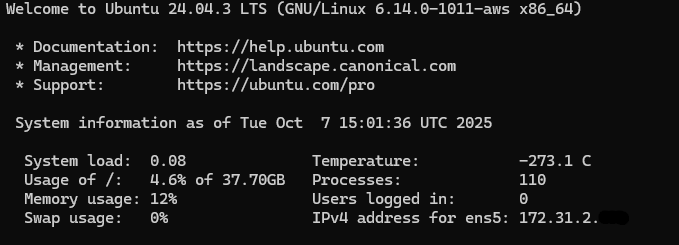
這次成功
水,接下來要做的,就是在這台主機上安裝 Docker,準備正式部署我的專案。
